Jak odebrat widget Počasí z hlavního panelu Windows 11
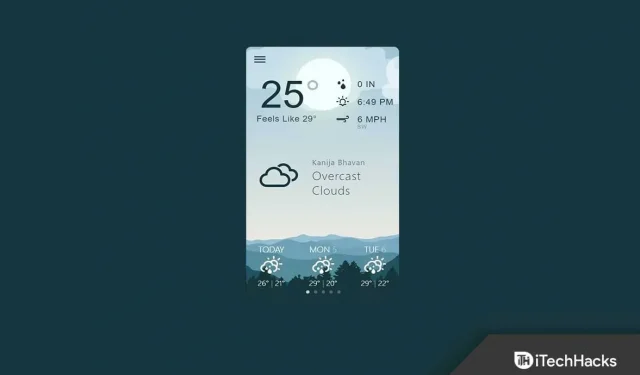
Windows 11 jistě přinesl mnoho změn uživatelského rozhraní operačního systému Windows. Microsoft představil ve Windows 11 sekci Widgety, která uživatelům umožňuje zobrazit nejnovější zprávy, zprávy o počasí a další informace. Sekce Widgety není nic jiného než funkce New & Cool ve Windows 10, ale do seznamu je přidáno několik dalších možností.
Mnoho lidí považuje za zbytečné mít na hlavním panelu sekci Widgety. Naštěstí nyní existuje způsob, jak odstranit sekci Widgety. Dříve jste nemohli smazat widgety, ale nyní to můžete snadno udělat. V tomto článku budeme diskutovat o tom, jak můžete odstranit widget počasí ve Windows 11.
Obsah:
Kroky k odebrání widgetu počasí v systému Windows 11
Níže jsou uvedeny různé způsoby odstranění widgetu počasí v systému Windows 11.
Pomocí Nastavení
Prvním způsobem, jak vypnout nebo odebrat počasí ve Windows 11, je použít Nastavení. Chcete-li to provést, postupujte podle následujících kroků:
- Stisknutím klávesy Windows na klávesnici otevřete nabídku Start. V nabídce Start najděte Nastavení a otevřete ji.
- Na levém postranním panelu aplikace Nastavení klikněte na Hlavní panel.
- Nyní na pravé straně rozbalte sekci Položky hlavního panelu . Zde vypněte přepínač pro widgety.
Tím deaktivujete widget počasí ve Windows 11. Pokud jej chcete povolit, zapněte přepínač pro widgety a bude povolen.
Pomocí registru
K odstranění počasí ve Windows 11 můžete také použít Editor registru v systému Windows 11. Níže jsou uvedeny kroky potřebné k tomu.
- Otevřete v počítači nabídku Start . Zde najděte Editor registru a otevřete jej.
- Zde přejděte na následující adresu –
- HKEY_LOCAL_MACHINE\SOFTWARE\Policies\Microsoft\
- Klikněte pravým tlačítkem na Microsoft , vyberte Nový a poté klikněte na Klíč .
- Nyní pojmenujte nový klíč jako Dsh.
- Klikněte pravým tlačítkem na nový klíč, který jste vytvořili, vyberte Nový a poté Hodnota DWORD (32bitová).
- Pojmenujte novou hodnotu DWORD AllowNewsAndInterests .
- Poklepáním na nový DWORD, který jste právě vytvořili, jej upravte. Nastavte hodnotu dat na 0.
- Poté zavřete Editor registru a restartujte počítač.
Pomocí Editoru zásad skupiny
Dalším způsobem, jak odstranit widget počasí ve Windows 11, je použít Editor zásad skupiny. Upozorňujeme, že tato možnost je pouze pro Windows 11 Pro nebo novější a pokud používáte Windows 11 Home, nebudete moci tuto možnost použít. Chcete-li použít Editor zásad skupiny, postupujte takto:
- Stisknutím kombinace kláves Windows + R otevřete dialogové okno Spustit. Napište gepedit.msc a kliknutím na OK otevřete Editor zásad skupiny.
- V Editoru zásad skupiny přejděte na následující cestu:
- Konfigurace počítače -> Šablony pro správu -> Součásti systému Windows -> Widgety
- V pravém podokně poklepejte na možnost Povolit widgety .
- Nyní vyberte možnost „ Zakázáno “. Poté klikněte na „Použít“ a poté na „OK“.
Závěr
To byly některé ze způsobů, jak odstranit widgety počasí z hlavního panelu Windows 11. Pokud jste používali Windows 11, možná víte, jak nepříjemné je mít zbytečný widget. Pokud chcete odstranit widget Počasí z hlavního panelu Windows 11, postupujte podle metod v článku výše.
FAQ
Jak odstranit widget počasí z hlavního panelu?
Všechny způsoby odstranění widgetu počasí jsme uvedli v článku výše. Můžete postupovat podle výše uvedených kroků a budete moci odstranit widget počasí z hlavního panelu.
Mohu se zbavit widgetu počasí?
Naštěstí existuje způsob, jak se widgetu počasí zbavit. Můžete to provést z aplikace Nastavení, Editoru registru nebo Editoru zásad skupiny.



Napsat komentář